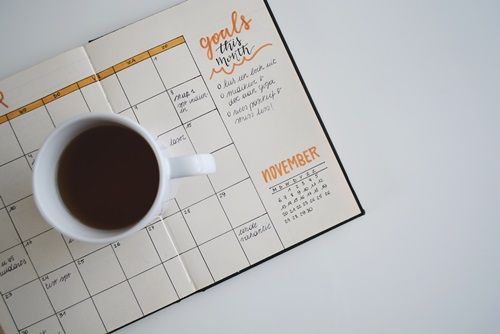Lyft היא אחת מאפליקציות התחבורה הפופולריות ביותר בארה'ב. משתמשים בו מדי יום על ידי מאות אלפי משתמשים. רבים מהם עובדים על לוחות זמנים צפופים, ואין להם הרבה זמן לבזבז על קבלת מונית.

Lyft זיהה את הנושא הזה, ולכן הציגה אפשרות המאפשרת לך להזמין נסיעה מראש. זה יאפשר לך לתכנן את הטיול שלך מבעוד מועד, כך שתוכל להגיע למקום שאליו אתה הולך בלי שתצטרך לדאוג לתחבורה. המשך לקרוא ולמד כיצד לתזמן נסיעה ב- Lyft מראש.
היתרונות
Lyft היא אפליקציה נוחה מאוד שמאפשרת להגיע מנקודה A לנקודה B, ממש כמו Uber. העובדה שאתה יכול לתזמן נסיעה 24 שעות מראש הופכת את החיים לנוחים יותר כאשר אתה מתוזמן בלוח זמנים. לדוגמה, אם המטוס שלך יוצא בבוקר ואתה צריך להיות בשדה התעופה בשעה 4 לפנות בוקר, הדבר האחרון שאתה רוצה הוא להקדיש שעה לחיפוש מונית באמצע הלילה.
כיצד אוכל למצוא את היסטוריית

לשם קופצת הזמנת נסיעה ב- Lyft. תוכלו להזמין נסיעה יום קודם, והיא תחכה לכם כשתצאו מהבניין או מהמלון.
תכונה זו משמשת לעתים קרובות גם אנשים שרוצים להגיע לפגישה עסקית חשובה. אם אין לכם את המותרות באיחור לפגישה, עדיף תמיד להזמין נסיעה מראש. אתה יכול לנסות לרכוב על Lyft בדרך הרגילה, אך כנראה שתצטרך לחכות 20 עד 30 דקות עד שתגיע. דלג על הלחץ הזה לגמרי על ידי הזמנת נסיעה כמה שעות קודם.
כיצד לפתוח קובץ dmg בחלונות 7
סיבה טובה נוספת להזמין נסיעה מראש היא המחיר. ללופט יש דבר שנקרא Lyft Prime Time שנכנס פנימה בשעות העומס. המחירים מעט גבוהים יותר אם לוקחים טרמפ אז. אך אם תזמינו את הנסיעה מראש, תקבלו את המחיר הסטנדרטי, לא משנה מתי הנסיעה תתקיים. בנוסף, האפליקציה תגיד לך את עלות הנסיעה שלך לפני שתזמין אותה. זה אומר שתדע למה לצפות, בלי ההפתעות המגעילות האלה שמגיעות לעתים קרובות עם מוניות רגילות.
כיצד לתזמן נסיעה ברכיבת Lyft מראש
Lyft היא אפליקציה פשוטה עם הוראות ברורות, כך שלא קשה להבין איך להזמין נסיעה מראש. הנה מה שאתה צריך לעשות:
- הגדר את המיקום שאליו ברצונך להרים.
- הגדר את מיקום ההרשמה על ידי בחירתו על המפה או הזנת הכתובת.
- לחץ על כפתור לוח הזמנים ובחר את התאריך והשעה שבהם אתה זקוק למעלית.
- הגדירו את זמן האיסוף מעט מוקדם ממה שאתם צריכים מכיוון שהאפליקציה לא יכולה להבטיח שהנהג יהיה שם בדיוק בזמן.
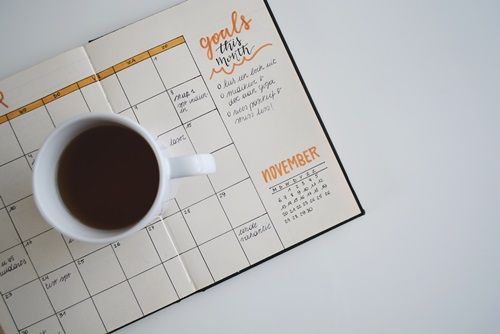
- היה במקום האיסוף בזמן. Lyft ישלח לך תזכורות בזמן כדי לוודא שלא תשכח מזה.
כיצד לבטל נסיעה מתוזמנת בליפט
תזמון נסיעה של Lyft מראש יכול להיות רעיון מצוין, אך לפעמים התוכניות משתנות. כשזה קורה, אתה תמיד יכול לבטל את זה בכמה צעדים פשוטים. הנה מה שעליך לעשות:
- פתח את האפליקציה והקש על סמל היומן הממוקם בפינה השמאלית העליונה. זה יראה לך את רשימת הרכיבות המתוזמנות.
- לחץ על ביטול נסיעה בתחתית המסך.
- אשר את הביטול על ידי הקשה על ביטול שוב.
- אם תחליט אי פעם לבטל נסיעה ב- Lyft, לרוב לא תצטרך לשלם דמי ביטול.
עם זאת, יהיה עליך לשלם אגרה על פי כללי האפליקציה אם:
- אתה רוצה לבטל את הנסיעה לאחר שנהג שכבר התאים לה.
- הנהג כבר בדרך למקום האיסוף.
- הנהג אמור להגיע בתוך החלון המיועד.
אותם כללים חלים על כל רוכבי הליפט.
תכנן את הנסיעות שלך לפני הזמן
Lyft עובד קשה בכדי להביא את לקוחותיהם ליעדיהם בזמן, ותכונת לוח הזמנים אמינה. אז אם חשוב לך להגיע לאנשהו בשעה מסוימת, קבע נסיעה מראש, ויהיה בסדר. נסה את זה, ותאהב את זה.
כיצד להשבית אופטימיזציה של מסך מלא - -
האם אתה משתמש ב- Lyft לעיתים קרובות? האם אי פעם ניסית לתאם נסיעה מראש והאם זה הצליח טוב? ספר לנו מה אתה חושב על האפליקציה ותכונה זו בקטע התגובות למטה.